中标麒麟桌面操作系统怎样安装wps呢?本章节就主要介绍了中标麒麟桌面操作系统安装wps的方法,还不了解的朋友就跟着小编学习一下吧,希望对你们有所帮助。
安装libpng12-1.2.50-6.el7.i686.rpm。直接双击安装。
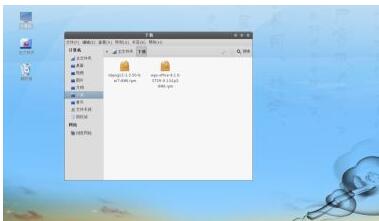
点击安装。

同样安装wps-office-8.1.0.3724-0.1.b1p2.i686.rpm。双击RMP包,点击安装。
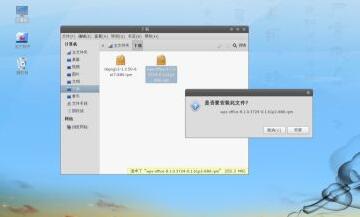
安装完成后,会在启动菜单中显示快捷方式。
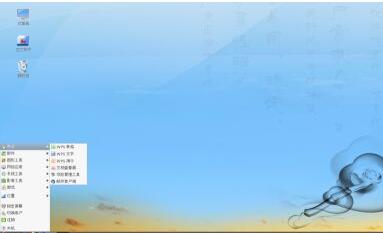
5运行WPS表格,此时会提示缺失字体文件。可在windowsfonts下将相应的字体文件(有些文件需改名,WINGDNG2.tff改成Wingdings 2.tff(s与2之间有1个半角空格),WINGDNG3.tff改成Wingdings 3.tff(s与3之间有1个半角空格),wingding.tff改成wingdings.tff)拷到“主文件夹”(按ctrl+H显示隐藏文件)下的“.fonts”目录下,如果没有.fonts目录,可自行创建。
以上这里为各位分享了中标麒麟桌面操作系统安装wps的方法。有需要的朋友赶快来看看本篇文章吧!




